CAD是比较常用的平面图纸设计软件,大部分产品图纸出图我们都会使用CAD2d格式,但是也有很多产品图是不规则的。有时候我们会接受到别人发送给我们的CAD图纸,但是打开文件之后一直显示未找到某字体的情况,那么CAD显示未找到字体怎么办?本次就来给大家分享详细的教程,赶快学起来吧!
方法/步骤
第1步
如果只是临时打开查看,可以试一试选择“gbcbig.shx”字体临时代替。打开后可能格式会乱,但是一般不影响内容查看。当然如果要根本解决,你需要有缺少的字体,比如此例中显示缺少“hztxt”字体,首先你需要把对方电脑上的字体“hztxt”字体或者全部字体复制到你的电脑上Auto CAD 安装目录fonts文件夹下(推荐全部复制)。先右键快捷方式图标——属性——打开文件位置(f),找到对方电脑软件安装目录
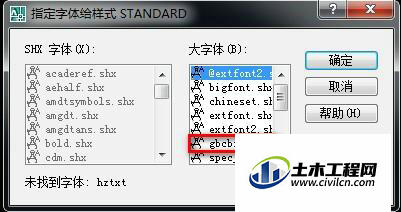
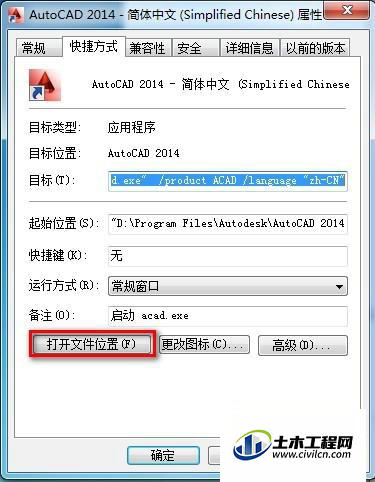
第2步
找到安装目录下“fonts”文件夹,复制此文件夹到你自己的电脑上。
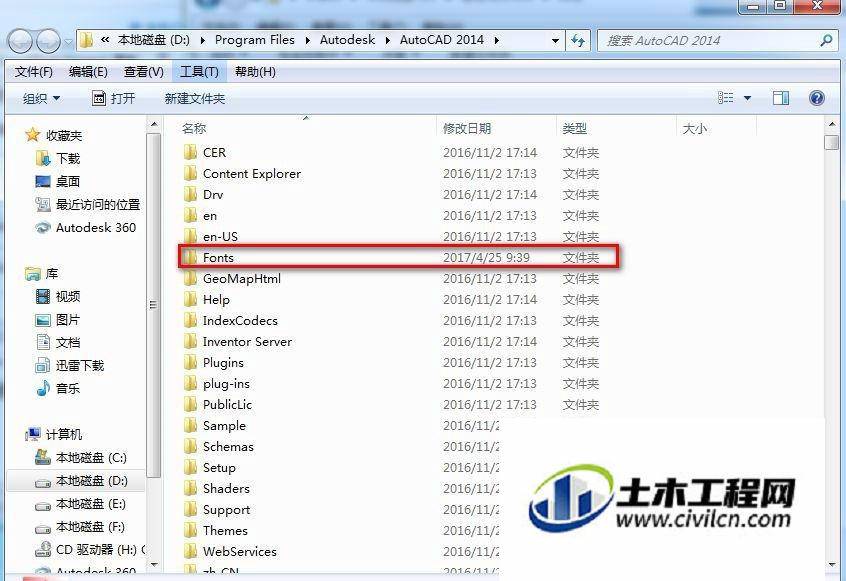
第3步
和步骤一方法一样,把复制过来的字体粘贴到你自己电脑的Auto CAD 安装目录中fonts文件夹下面,全部覆盖。这样就大功告成了。如果对你有帮助记得点赞告诉更多人哦。
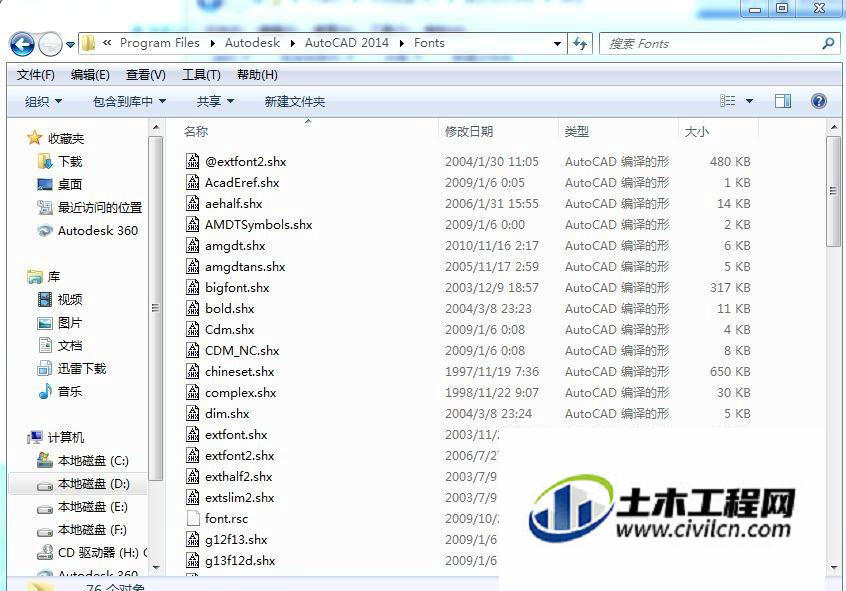
温馨提示:
以上就是关于“CAD打开图纸的时候未找到字体”的方法,还不太熟悉的朋友多多练习,关注我们,帮你解决更多难题!
